* Tämä viesti on osa iPhonen elämäPäivän vinkki -uutiskirje. Kirjaudu. *
Voit säästää paljon rahaa iCloud-tallennustilasopimuksesta, Apple Music -tilauksesta ja ostoksista Apple Musicista, kirjoista, TV: stä, Game Centeristä ja App Storesta. Miten? Käyttämällä Apple Family Sharingia, rahaa säästävää ohjelmaa, jonka avulla jopa kuusi perheenjäsentä voi jakaa Apple Musicin ja paljon muuta. Koko perhe voi käyttää samaa sisältöä useilla laitteilla ilman tilien jakamista. Kun olet määritä perhejako ja aloitit perheryhmän, perheenjäsenen lisääminen on helppoa. voit kutsua uusia jäseniä milloin tahansa. Olemme jo menneet yli kuinka määrität perhejaon ja kuinka jakaa Apple Music -perhepaketti perheryhmän jäsenten kanssa. Näin lähetät ja hyväksyt perheen jakamiskutsuja, jotta useammat perheenjäsenet voivat säästää rahaa jakamalla Apple-ostoksia.
Aiheeseen liittyvä: Apple ID: n luominen alle 13-vuotiaille lapsille
Olemme jo käsitelleet Apple Family Sharingin määrittäminen, kuinka käyttää Apple Family Sharing sovellusten ja musiikin jakamiseen
, ja Apple Cash Familyn määrittäminen. Jos haluat lisää upeita iPhone-opetusohjelmia, tutustu ilmaisiin oppaihimme Päivän vihje.- Avaa Asetukset-sovellus.
- Näpäytä sinun nimesi sivun yläreunassa olevassa bannerissa.
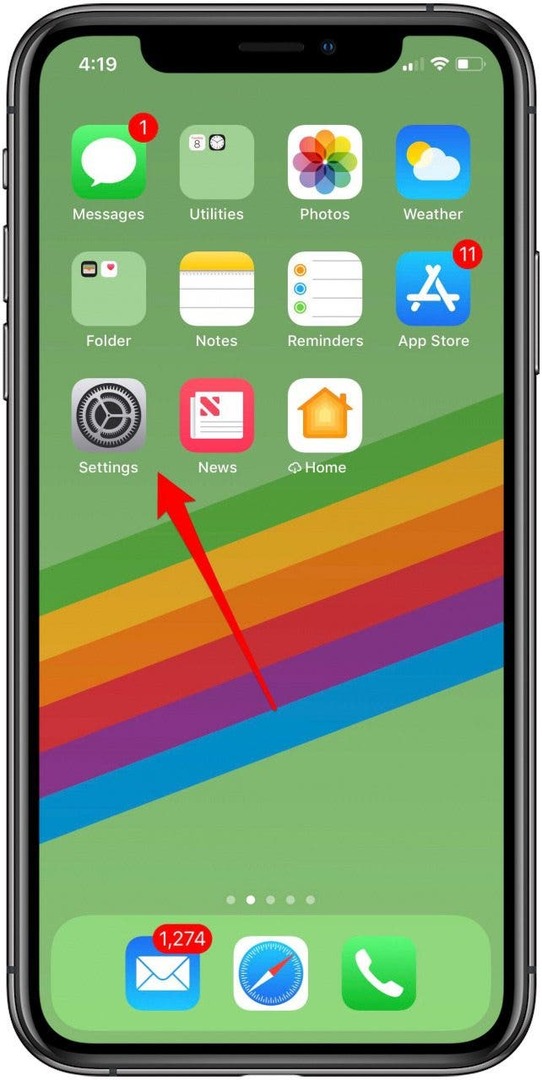
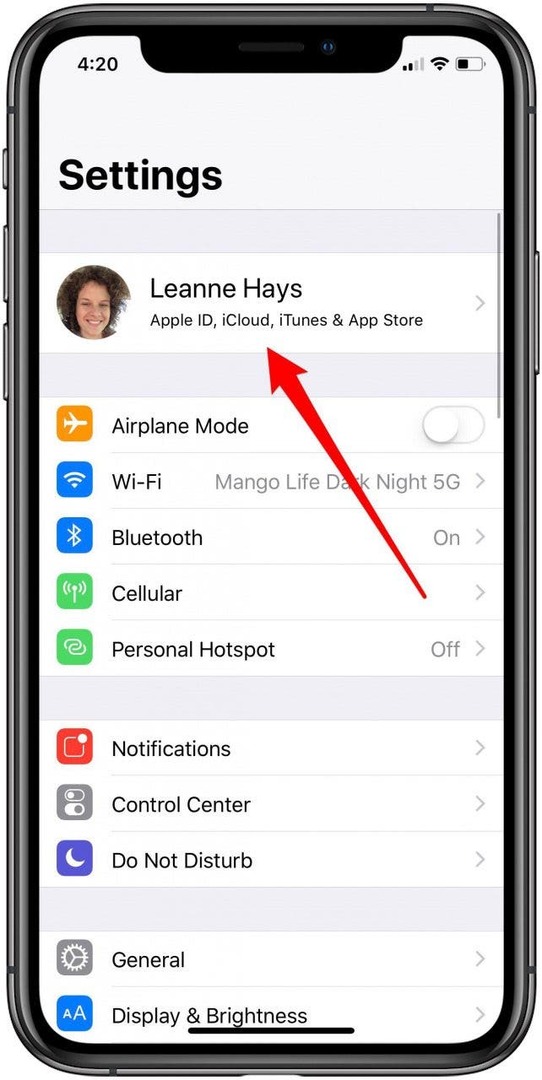
- Näpäytä Perheen jakaminen.
- Napauta Lisää perheenjäsen.
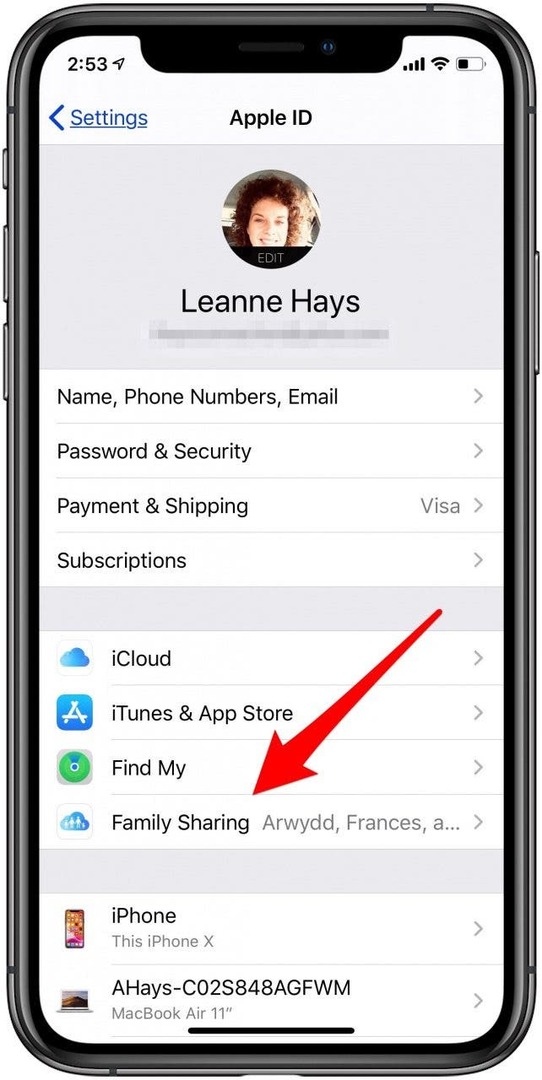
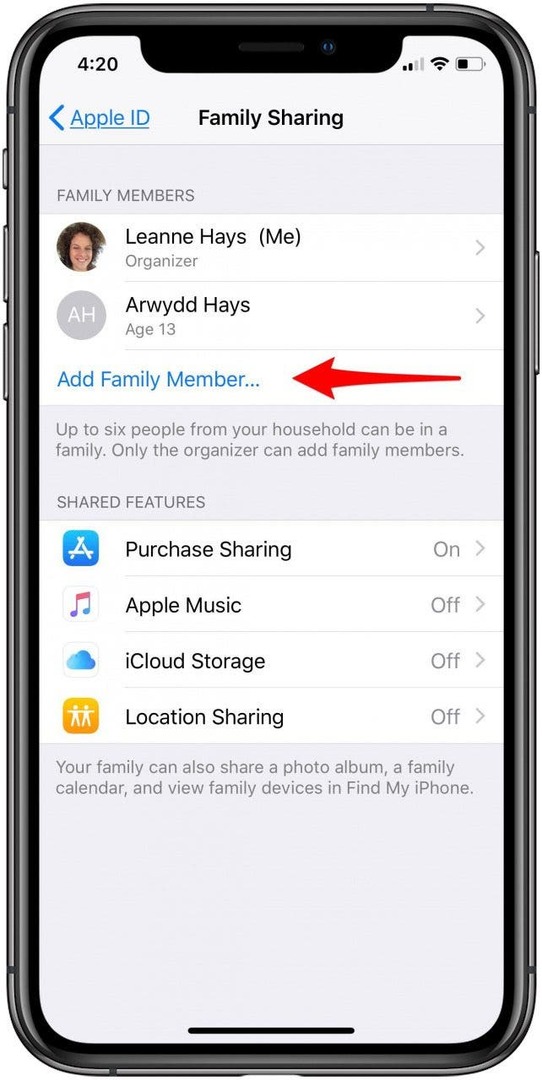
- Uuden perheenjäsenen lisäämiseen on kolme vaihtoehtoa. Sinä pystyt Kutsu iMessagen kautta, Kutsu henkilökohtaisesti, tai Luo lapsitili.
- Kun sinä Kutsu iMessagen kautta, henkilö, jonka kutsut perheryhmään, saa kutsun tekstiviestinä.
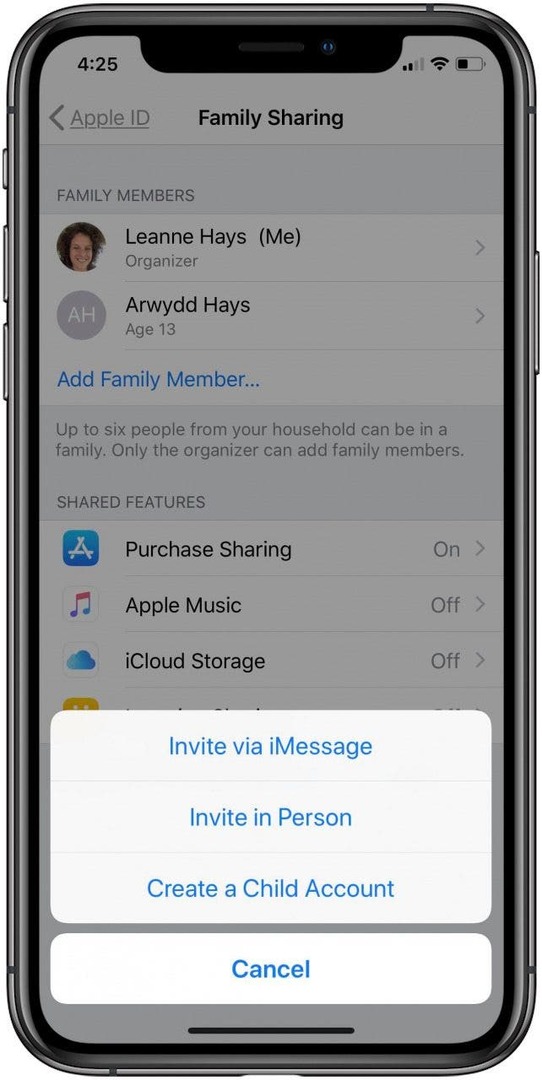
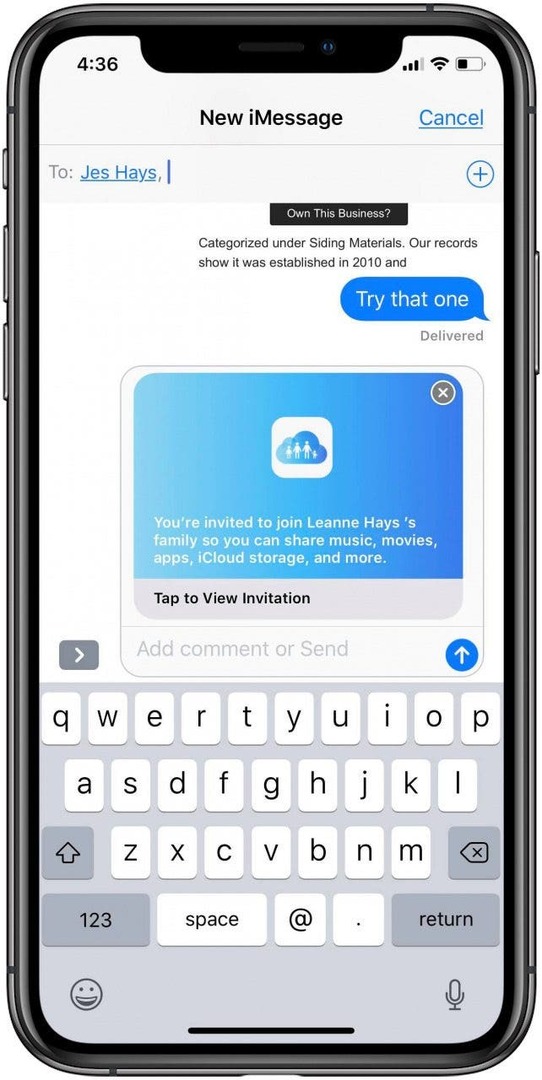
- Jos valitset Kutsu henkilökohtaisesti, vastaanottaja syöttää oman Apple ID ja Salasana liittyäksesi perheryhmääsi.
- Kun kutsu on lähetetty, näet mahdollisen uuden Family Sharing -jäsenen Perheenjäsenet -osio.
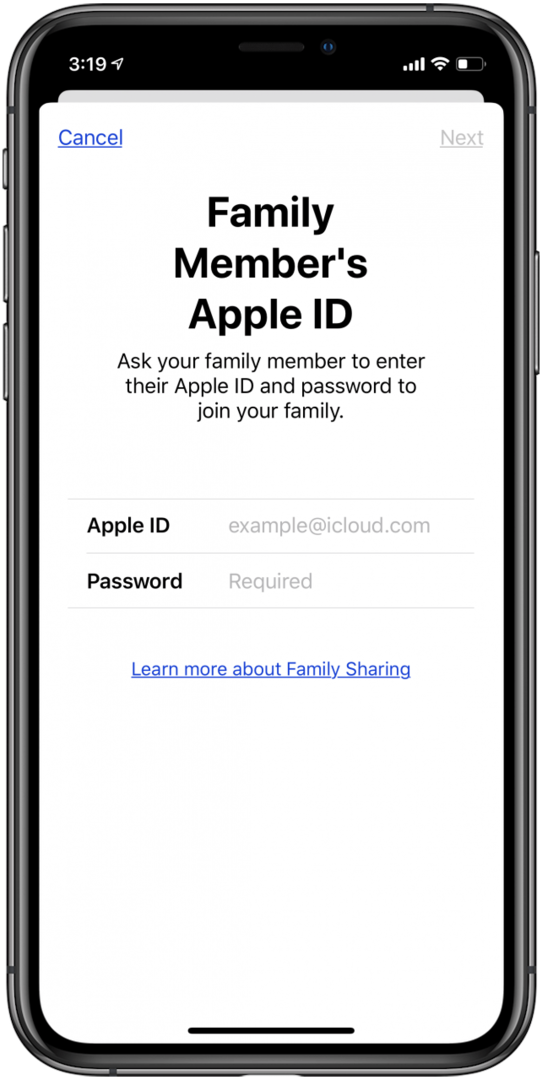
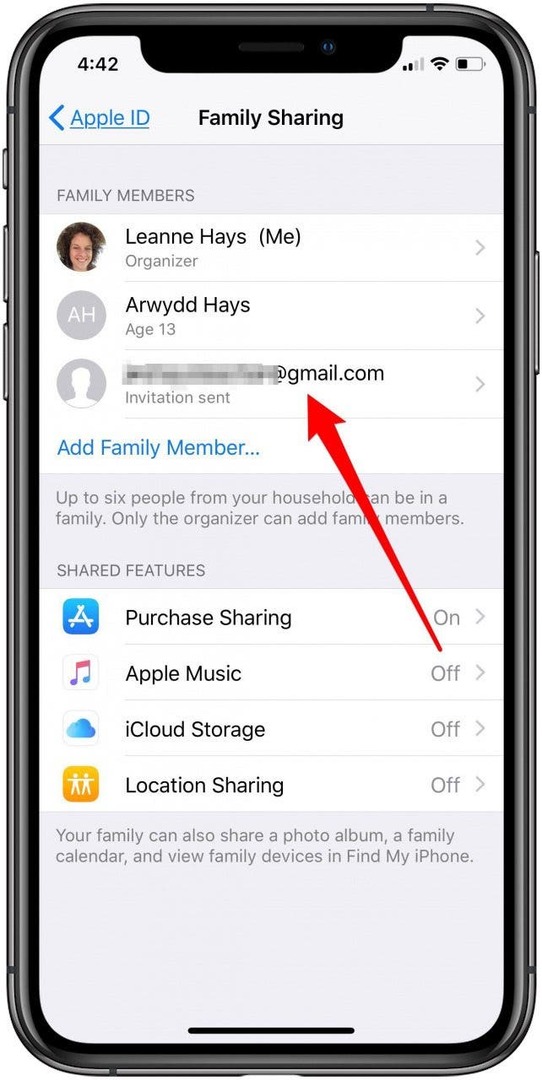
- Kun perheenjäsenesi saa viestin, että hänet on kutsuttu perheryhmääsi, hän voi hyväksyä tai lasku suoraan kutsunäytöstä.
- Jos he hyväksyvät, uutta perheryhmän jäsentä pyydetään jakamaan sijaintinsa kautta Etsi minun. Jaa Oma sijainti jaetaan vain perheryhmän jäsenten kanssa; he voivat muuttaa tätä asetusta myöhemmin.
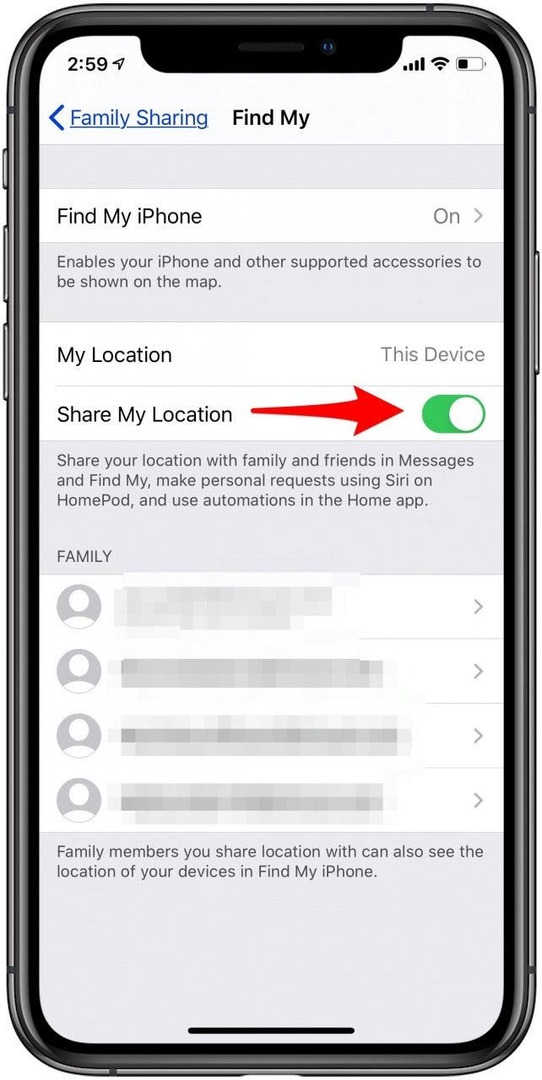
Provinkki: Uusin Apple Card Family -ominaisuudet anna jopa kuuden perheenjäsenen jakaa luottokortti reilusti. Yli 18-vuotiaiden kohdalla tämä tarkoittaa, että kaikkien luottotiedot vaikuttavat samalla tavalla kortin käytön perusteella.
Perhejakokutsu ei toimi?
Useilla ihmisillä on ollut vaikeuksia vastaanottaa perheen jakamiskutsua sen lähetyksen jälkeen; Hyväksy-välilehti ei vain toimi, tai lähettäjä näkee virheellisen kutsun -virheilmoituksen. Korjataksesi tämän, sinun on ensin peruutettava vialliset perheryhmäkutsut. Tehdä tämä:
- Avaa Asetukset-sovellusja napauta sitten nimeäsi banneri yläosassa ja Perheen jakaminen vielä kerran.
- Napauta nimeäsi alla Perheenjäsenet.
- Napauta Odottavat kutsut.
- Napauta Peruuta kaikki odottavat kutsut.
- Kun olet tehnyt tämän, varmista, että kaikissa laitteissasi on päivitetty ohjelmistoja pyydä kutsumaasi perheenjäsentä päivittämään iOS- tai iPadOS-järjestelmänsä. Uudelleenkäynnistää jokainen laite kutsun molemmissa päissä. Yritä nyt kutsua henkilö uudelleen. sen pitäisi toimia tällä kertaa. Jos ei, ota yhteyttä Applen tuki.
Saat lisää opetusohjelmia siitä, miten saat kaiken irti Apple-laitteistasi, tutustumalla maksuttomaan oppaaseemme Päivän vihje.